win10系统应用程序的属性栏中没有兼容性选项怎么办
从上一篇教程我们知道了解决win10系统软件不兼容的问题需要点击软件属性栏中的“兼容性疑难解答”选项,如果没有出现该选项要怎么办呢。别担心,小编教你一招,认真看好下面的教程哈。
具体步骤
1.在键盘上同时按下“win”+“R”按键,输入命令“gpedit.msc”后点击“确定”。
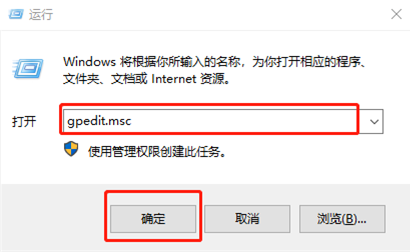
2.此时会打开本地组策略编辑器界面,展开左侧的“管理模板”文件夹;
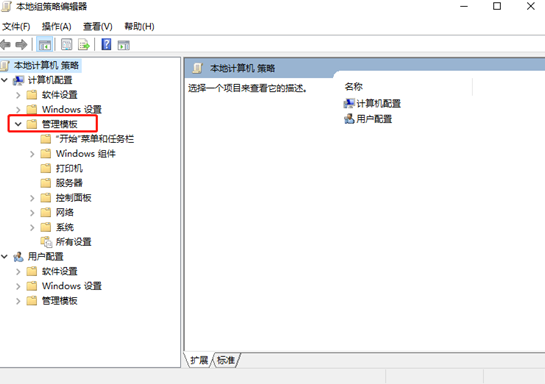
3.展开“管理模板”文件夹下面的“windows组件”,找到并点击其中的“应用程序兼容性”文件夹,可以在右侧看到文件夹中的设置项。
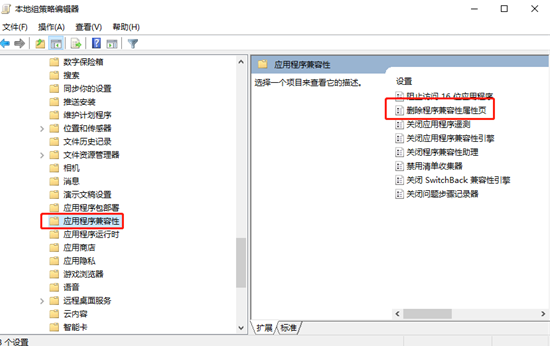
4.双击打开“删除程序兼容性属性页”,在出现的界面中选中“未配置”选项,之后点击“确定”;
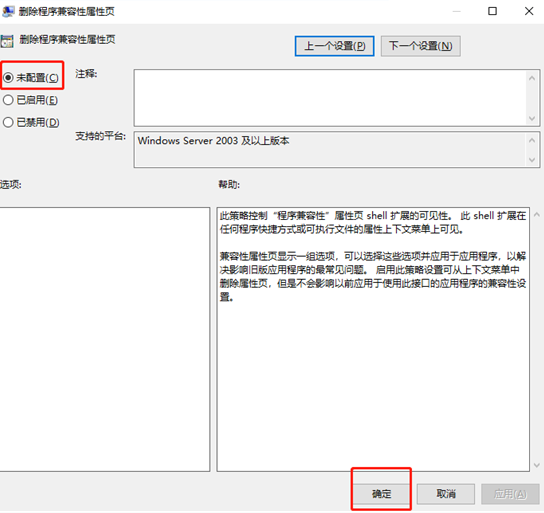
此时回到win10桌面,右键选中应用程序之后就可以看到属性栏中重新出现了“兼容性疑难解答”的选项了。
这就是小编教你的如何将win10系统应用程序属性栏中的兼容性疑难解答选项还原的方法啦。以后遇到这种问题就看一下小编发的教程,保证你一学就会。
Win7教程查看更多

轻松学会安装win7系统教程 2021-10-05 查看详情

戴尔灵越 15如何重装win7系统? 2021-10-05 查看详情

详聊惠普4431s怎么一键重装win7系统 2021-10-05 查看详情

台式计算机重装win7系统简单教程 2021-10-01 查看详情
Win10教程查看更多










